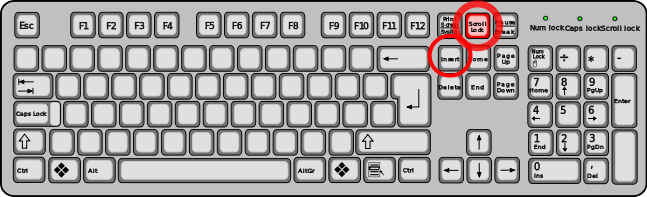Vemos las teclas Scroll Lock e Insert en nuestros teclados, pero ¿Para qué sirven? Dentro, te decimos por qué están en tu teclado.
Ambas teclas llevan décadas entre nosotros, pero seguro que no me equivoco si os digo que casi nunca las habéis utilizado ¿Verdad? Es normal, ya que tienen ciertas funciones antiguas que antes sí se utilizaban. Es cierto que la tecla «Scroll Lock» la vemos mucho menos que «Insert«, la cual sigue siendo utilizada. A continuación, os explicamos por qué existen y para qué sirven
Índice de contenidos
Scroll Lock
Desde un principio, se incorporaban teclas «lock» para bloquear o desbloquear ciertas funciones relacionadas con el texto. Así pasó con «caps lock«, «num lock» y «scroll lock«. Empezando por «caps lock», en español «bloq mayús«, es una tecla que activa las mayúsculas cuando la pulsamos, como las desactiva si la pulsamos de nuevo.
En el caso de «num lock«, en español «bloq num«, se trata del bloqueo numérico: si la pulsamos, el teclado numérico se desactiva o se activa. Ahora, llegamos a la «scroll lock» o «bloq despl«. Su origen se remonta a los teclados IBM y su función era desplazarse por toda la ventana, algo que ahora se hace con el scroll del ratón.
Pensad que antes los ratones no tenían scroll y la gente se desplazaba por las ventanas con las teclas de dirección. De este modo, Scroll Lock se utilizaba para bloquear o activar el movimiento de las flechas de dirección por una ventana. Se utilizaba bastante en MS-DOS o en las ventanas de comandos de Linux.
En la actualidad, Scroll Lock no se utiliza porque la mayoría de programas funcionan con el scroll del ratón.
Insert
En cuanto a la tecla «Insert», la vemos en todos los teclados y se sitúa justo encima de las teclas de dirección (o flechas de dirección). Tiene una doble función: sustituir e insertar el texto. Windows establece la función «insertar texto» pordefecto.
Para cambiar del modo inserción al de sustitución (y viceversa) basta con pulsar la tecla «Insert«.
Inserción
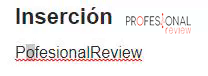
La función insertar texto es muy simple: se trata de añadir letras a las palabras. De este modo, no tenemos que borrar la palabra entera si sólo nos hemos olvidado de poner una letra.
Muchos pensaréis «¡Si eso se puede hacer haciendo clic izquierdo en el lugar de la palabra que queramos!» Sí, pero pensad que antes los ratones eran más incómodos y se tardaba más moviendo el cursor hasta el lugar concreto de la palabra. Por tanto, todo se hacía con las teclas de dirección.
En resumen, el modo inserción tiene la finalidad de insertar carácteres donde se encuentre el cursor.
Sustitución
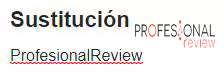
Se puede decir sustitución o sobreescribir. En este caso, el carácter que escribimos sustituye al que está a la derecha del cursor. Personalmente, esta función me ha molestado más que ayudado, pero porque he aprendido a escribir de una forma concreta. Conozco personas que utilizan bastante la tecla insert para sustituir carácteres.
Ya sabéis para qué sirven las teclas Scroll Lock e Insert. Como veis, son teclas que llevan con nosotros mucho tiempo y que estaban enfocadas al uso predominante del teclado sobre el ratón. Ahora, el ratón ha absorbido muchas funciones del teclado.
Si tenéis alguna duda, comentad abajo y os ayudaremos encantados.
Te recomendamos los mejores teclados del mercado
¿Usáis mucho estas teclas? ¿Conocíais ya para qué servían?